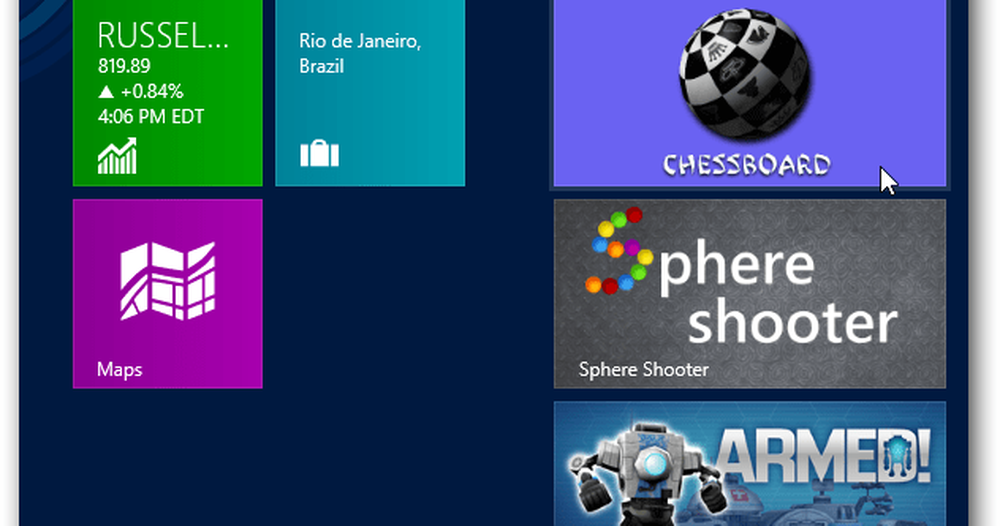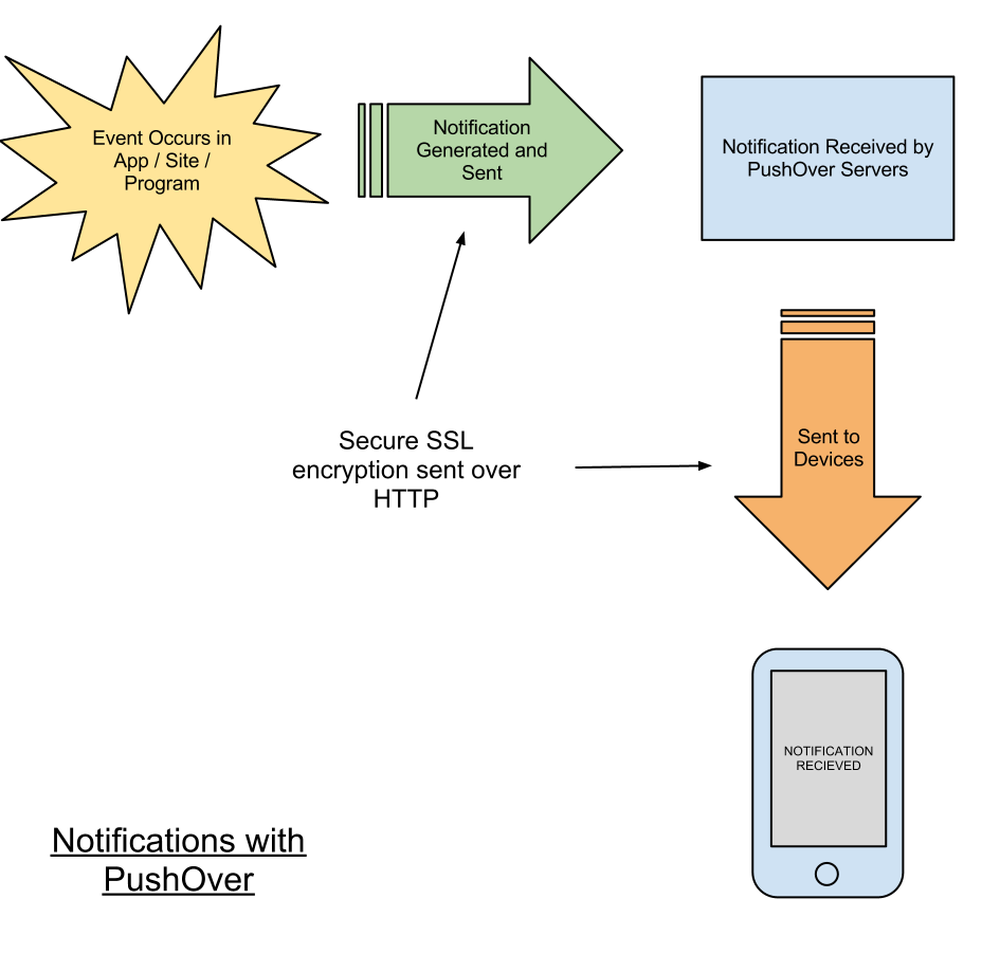Comment mettre Live Messenger dans la zone de notification de Windows 7

 Il semble que Microsoft ait décidé que la barre des tâches était le choix optimal de l'immobilier pour Live Essentials sous Windows 7. Nous avions précédemment expliqué comment masquer l'icône Windows Live Mail dans la barre d'état système, mais il s'avère que Live Messenger a exactement le même problème. ! Corrigeons-le.
Il semble que Microsoft ait décidé que la barre des tâches était le choix optimal de l'immobilier pour Live Essentials sous Windows 7. Nous avions précédemment expliqué comment masquer l'icône Windows Live Mail dans la barre d'état système, mais il s'avère que Live Messenger a exactement le même problème. ! Corrigeons-le.Comment réduire Windows Live Messenger à la barre d'état système dans Windows 7
1. Cliquez sur la Menu Démarrer Windows Orb, dans le champ de recherche Type messager en direct. Une fois le résultat de la recherche affiché, puis Clic-droit la Programme lien et puis Sélectionner Propriétés.

2. Dans la fenêtre des propriétés Cliquez sur la Compatibilité languette. À partir de cet onglet, vous devrez Vérifier la boîte pour Exécuter ce programme en mode de compatibilité pour: et de la liste déroulante Sélectionner Windows Vista (Service Pack 2). Une fois que vous l'avez sélectionné, Cliquez sur D'accord.

Terminé! Votre icône Windows Live Messenger doit maintenant apparaître dans la barre d'état système et non plus dans la barre des tâches chaque fois que vous le souhaitez. Cliquez sur la X dans le coin en haut à droite de l'application. Bien sûr, dans Windows 7, il existe une nouvelle icône «corral» qui regroupe tous vos éléments sans importance de la barre système. Si vous voulez que Live Messenger apparaisse dans la barre d'état système au lieu de se cacher dans le corral, consultez notre article génial sur la personnalisation des icônes de la barre d'état système de Windows 7..